OVR 运动效果:抗 VR 晕动病(OVR Locomotion Effect : Anti-VR Motion Sickness)
引用于 up123 在 2022年5月21日, 19:36[video src="https://cdn.cloudflare.steamstatic.com/steam/apps/256886213/movie480_vp9.webm" width="870" height="480"]
软件截图
[gallery size="large" ids="68724,68725,68726,68727"]
关于这款软件
OVR Locomotion Effect 是一种叠加工具,旨在减少 VR 运动和模拟器疾病。它通过拇指杆输入向 HMD 显示舒适的效果。您可以在所有 SteamVR 游戏中使用该效果。
免费演示
我们建议您在购买前先试用演示版。它是一个功能齐全但有时间限制的软件版本。它应该与您图书馆中的任何 VR 游戏兼容。看看它是否有助于减少晕车。
演示视频
VR 游戏中的使用演示视频:
 YouTube™ 视频:与任何 SteamVR 游戏叠加的房间效果(隧道)以减少晕车观看:270 次在 Steam 上可用 https://store.steampowered.com/app/1393780/OVR_Locomotion_Effect/ 00:00 Boneworks 1 01:35 Boneworks 2 02:25 Skyrim setting 03:35 Skyrim “OVR Locomotion Effect”是一个...
YouTube™ 视频:与任何 SteamVR 游戏叠加的房间效果(隧道)以减少晕车观看:270 次在 Steam 上可用 https://store.steampowered.com/app/1393780/OVR_Locomotion_Effect/ 00:00 Boneworks 1 01:35 Boneworks 2 02:25 Skyrim setting 03:35 Skyrim “OVR Locomotion Effect”是一个...特征
- 根据您的控制输入在 HMD 上显示减少晕动病的效果。
- 初始设置后,该效果可应用于任何 SteamVR 游戏。
- 通过 SteamVR 仪表板快速调整效果。
- 各种效果类型,如晕影、房间、点和风。
- 您可以将效果调整为几乎不可见或覆盖大部分视野。
- 通过 SteamVR 输入自定义输入。
- 将效果分配给除拇指棒之外的任何触发器或按钮。
FAQ
https://steamcommunity.com/app/1393780/discussions/0/2943620809085398243/
如何使用演示?
1. 从 SteamVR 主页 > 图书馆 > 浏览全部 > OVR 运动效果启动“OVR 运动效果”。
2. 单击 SteamVR 仪表板底部的图标。
3. 选择您想尝试的效果。您可以使用预览按钮预览效果。
4. 启动您想尝试的 SteamVR 游戏。
5. 点击侧边栏的“Demo”。
6.点击“开始演示”按钮开始尝试。
7.关闭仪表板并输入拇指棒,然后应该显示效果。
8. 2分钟后,需要等待15秒才能重新激活。您可以根据需要多次尝试演示。
注意:您可以使用仪表板上的预览或设置,超出 2 分钟的限制。
支持任务?
不支持 Quest 独立应用程序,但您可以通过 Oculus Link、Air Link 或 Virtual Desktop 将此工具用于 SteamVR 游戏。
禁用效果
在左右控制器交叉期间暂时禁用效果。如果您想禁用效果,例如当您控制物品库存时,请折叠您的手臂。您可以在 SteamVR 仪表板的设置中启用此功能。
始终显示效果
如果您想始终显示效果,请打开“设置 > 始终显示”。效果始终显示为该比率,无需任何拇指棒输入。
启动
您可以通过 SteamVR 设置中的“启动/关机”菜单在 SteamVR 启动时启动此工具。
SteamVR 输入
您可以按照以下步骤通过 SteamVR 输入为任何按钮分配效果。
1. 打开 SteamVR 设置。
2. 将高级设置切换为“显示”。
3. 单击“控制器”->“显示旧绑定 UI”。
4. 从标题列表中选择“OVR LOCOMOTION EFFECT”。
5. 点击“编辑”。
6. 显示控制器绑定画面,选择任意按钮或触发器,绑定以下动作之一。进行绑定后,单击另存为个人绑定。
- LeftHandEffect : 显示左手效果。
- RightHandEffect : 显示右手效果。
- LeftHandEffectDigital : 显示左手效果。这显示在某些按钮设置上。
- RightHandEffectDigital : 显示右手效果。这显示在某些按钮设置上。
错误报告和请求
Steam 论坛
https://steamcommunity.com/app/1393780/discussions/Discord
https://discord.gg/G4kkvfn
https://twitter.com/kurohuku7系统需求
最低配置:
- 需要 64 位处理器和操作系统
- 操作系统:视窗 10
- 处理器:Intel Core i5-4590/AMD Ryzen 5 1500X 或更高
- 内存:8 GB 内存
- 显卡:NVIDIA Geforce GTX 1060、AMD Radeon RX 480 或更高
- 存储空间: 需要 250 MB 可用空间
推荐配置:
- 需要 64 位处理器和操作系统
[video src="https://cdn.cloudflare.steamstatic.com/steam/apps/256886213/movie480_vp9.webm" width="870" height="480"]
软件截图
[gallery size="large" ids="68724,68725,68726,68727"]
关于这款软件
OVR Locomotion Effect 是一种叠加工具,旨在减少 VR 运动和模拟器疾病。它通过拇指杆输入向 HMD 显示舒适的效果。您可以在所有 SteamVR 游戏中使用该效果。
免费演示
我们建议您在购买前先试用演示版。它是一个功能齐全但有时间限制的软件版本。它应该与您图书馆中的任何 VR 游戏兼容。看看它是否有助于减少晕车。
演示视频
VR 游戏中的使用演示视频:

特征
- 根据您的控制输入在 HMD 上显示减少晕动病的效果。
- 初始设置后,该效果可应用于任何 SteamVR 游戏。
- 通过 SteamVR 仪表板快速调整效果。
- 各种效果类型,如晕影、房间、点和风。
- 您可以将效果调整为几乎不可见或覆盖大部分视野。
- 通过 SteamVR 输入自定义输入。
- 将效果分配给除拇指棒之外的任何触发器或按钮。
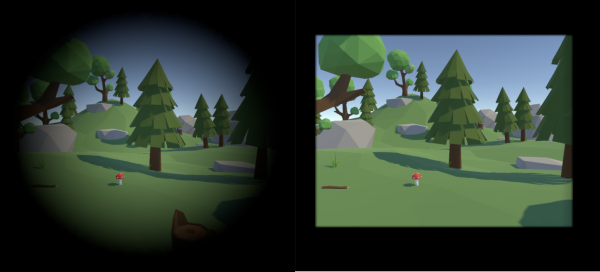
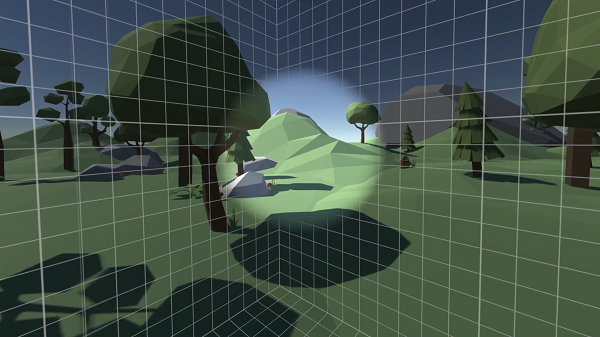
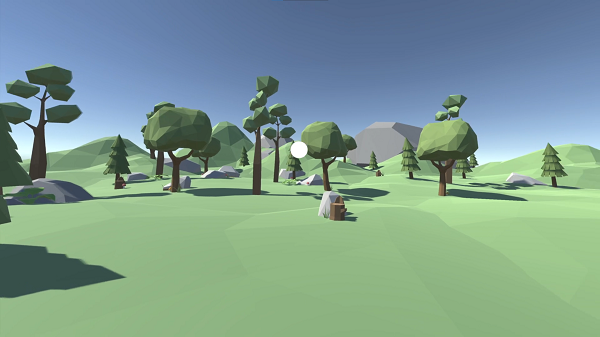
FAQ
https://steamcommunity.com/app/1393780/discussions/0/2943620809085398243/
如何使用演示?
1. 从 SteamVR 主页 > 图书馆 > 浏览全部 > OVR 运动效果启动“OVR 运动效果”。
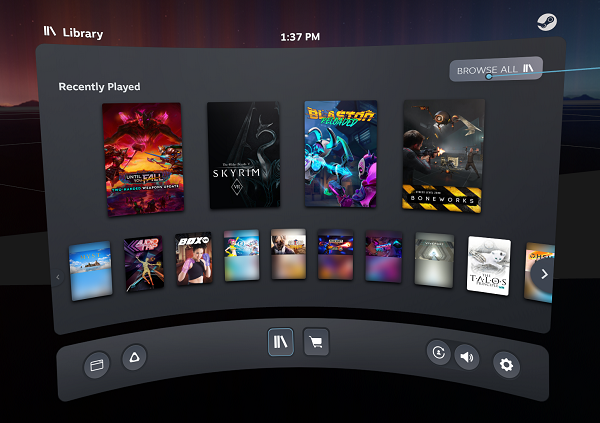
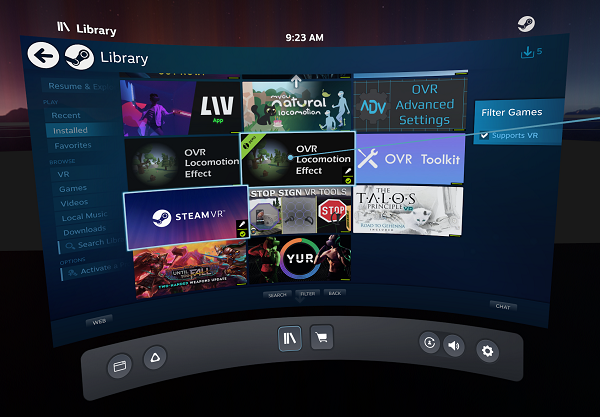
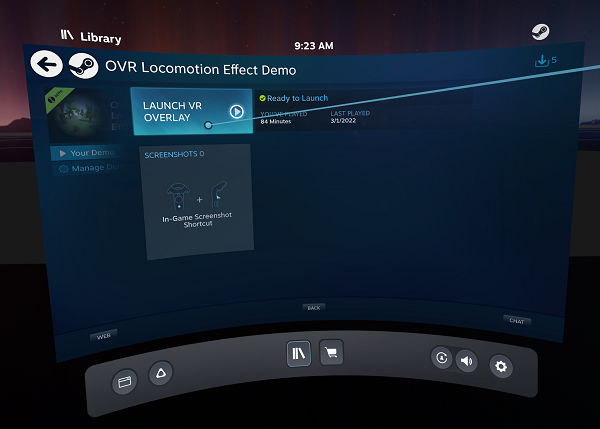
2. 单击 SteamVR 仪表板底部的图标。

3. 选择您想尝试的效果。您可以使用预览按钮预览效果。
4. 启动您想尝试的 SteamVR 游戏。
5. 点击侧边栏的“Demo”。
6.点击“开始演示”按钮开始尝试。
7.关闭仪表板并输入拇指棒,然后应该显示效果。
8. 2分钟后,需要等待15秒才能重新激活。您可以根据需要多次尝试演示。
注意:您可以使用仪表板上的预览或设置,超出 2 分钟的限制。
支持任务?
不支持 Quest 独立应用程序,但您可以通过 Oculus Link、Air Link 或 Virtual Desktop 将此工具用于 SteamVR 游戏。
禁用效果
在左右控制器交叉期间暂时禁用效果。如果您想禁用效果,例如当您控制物品库存时,请折叠您的手臂。您可以在 SteamVR 仪表板的设置中启用此功能。
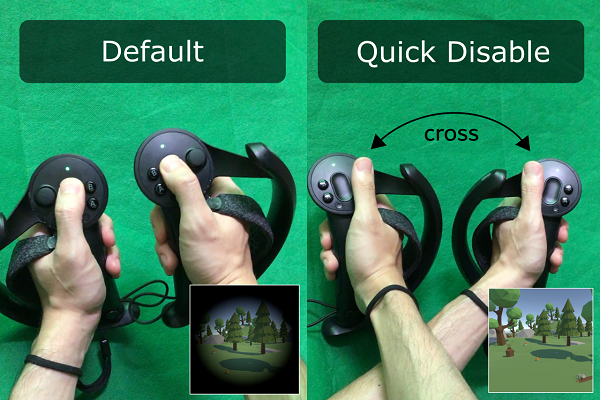
始终显示效果
如果您想始终显示效果,请打开“设置 > 始终显示”。效果始终显示为该比率,无需任何拇指棒输入。
启动
您可以通过 SteamVR 设置中的“启动/关机”菜单在 SteamVR 启动时启动此工具。
SteamVR 输入
您可以按照以下步骤通过 SteamVR 输入为任何按钮分配效果。
1. 打开 SteamVR 设置。
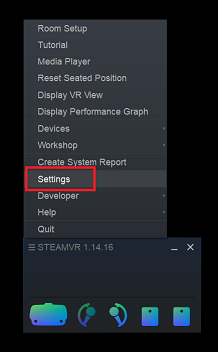
2. 将高级设置切换为“显示”。
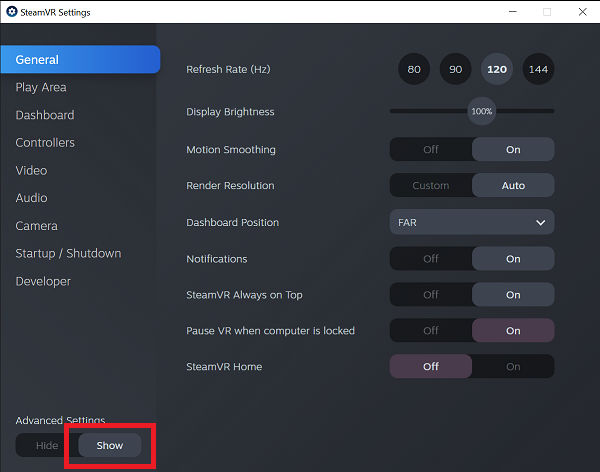
3. 单击“控制器”->“显示旧绑定 UI”。
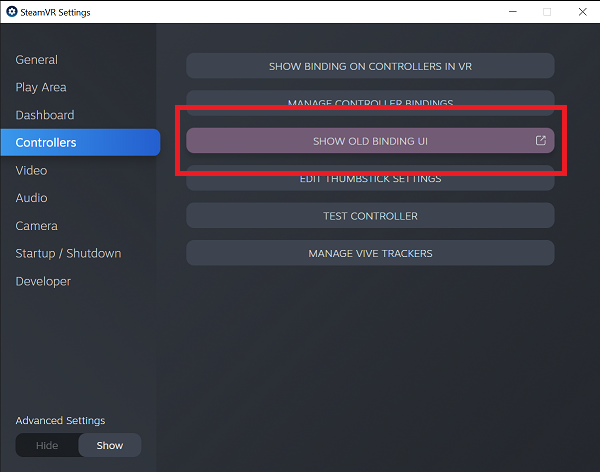
4. 从标题列表中选择“OVR LOCOMOTION EFFECT”。
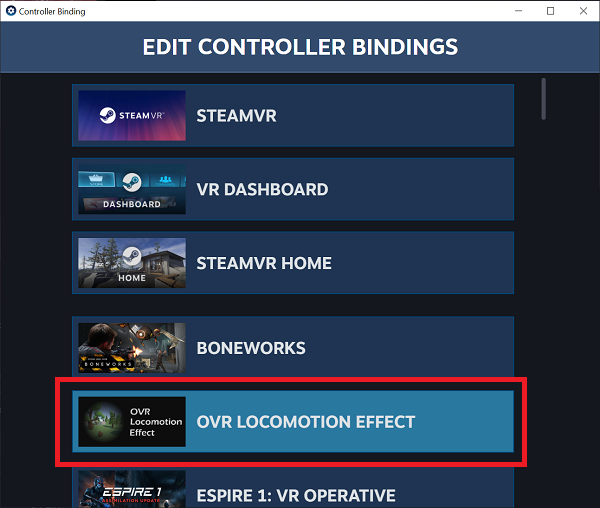
5. 点击“编辑”。
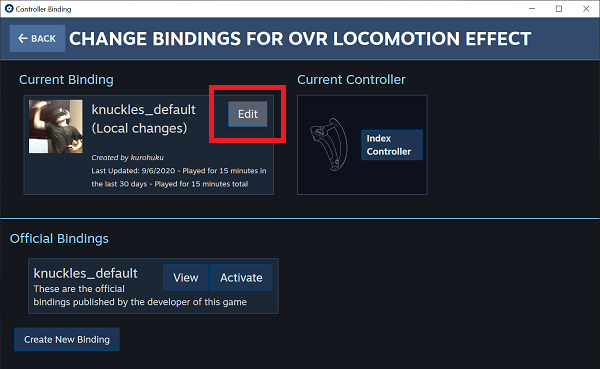
6. 显示控制器绑定画面,选择任意按钮或触发器,绑定以下动作之一。进行绑定后,单击另存为个人绑定。
- LeftHandEffect : 显示左手效果。
- RightHandEffect : 显示右手效果。
- LeftHandEffectDigital : 显示左手效果。这显示在某些按钮设置上。
- RightHandEffectDigital : 显示右手效果。这显示在某些按钮设置上。
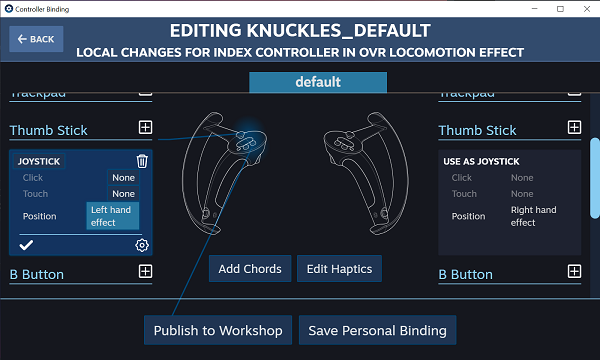
错误报告和请求
Steam 论坛
https://steamcommunity.com/app/1393780/discussions/
系统需求
-
- 需要 64 位处理器和操作系统
- 操作系统:视窗 10
- 处理器:Intel Core i5-4590/AMD Ryzen 5 1500X 或更高
- 内存:8 GB 内存
- 显卡:NVIDIA Geforce GTX 1060、AMD Radeon RX 480 或更高
- 存储空间: 需要 250 MB 可用空间
-
- 需要 64 位处理器和操作系统
